您在 F1TV 中遇到错误代码 BM2101 吗? 如果是,那么不用担心,您来对地方了。
F1 TV 是一级方程式管理公司提供的官方流媒体服务,为车迷们提供身临其境的一级方程式赛车世界体验。
F1 TV 允许订阅者现场观看一级方程式比赛,包括所有练习赛、排位赛和主赛本身。
这对于无法观看传统电视广播或想要随时随地观看的粉丝特别有用。
然而,许多用户在 F1TV 中遇到错误代码 BM2101。
在本指南中,我将为您提供一些可能的解决方案来解决该问题。
如何修复 BM2101 错误代码 F1TV
您可以尝试执行以下一些步骤来修复该错误:
检查您的互联网连接:
稳定的互联网连接对于流媒体服务至关重要。
确保您拥有强大且稳定的互联网连接。
尝试使用在线工具检查您的连接速度。
您可以尝试重新启动调制解调器/路由器或连接到其他网络,看看是否可以解决问题。
检查服务是否中断:
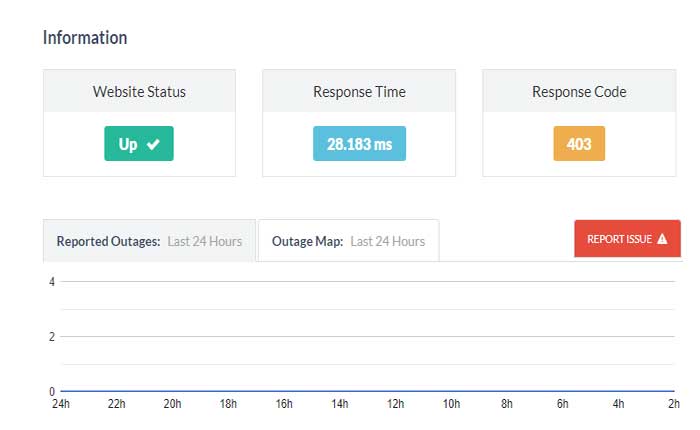
有时,问题可能出在 F1 TV 端。
检查其官方网站或社交媒体渠道上是否有任何报告的服务中断或维护更新。
您可以使用任何第三方网站来获取有关任何持续技术问题的信息。
如果您发现任何持续存在的问题,您需要等待它得到解决。
更改语言设置:
一些用户报告说,在应用程序中将语言设置更改为英语已经解决了他们的问题。
您可以在应用程序的设置菜单中执行此操作。
更新应用程序:
确保您使用的是最新版本的 F1 TV 应用程序或网络浏览器。
更新通常包括错误修复和改进,可以解决您遇到的错误。
操作方法如下:
安卓:
- 打开 谷歌应用商店 在您的 Android 设备上。
- 点击左上角的菜单图标(三条水平线)。
- 选择 ”我的应用程序和游戏” 从菜单中。
- 您将看到具有可用更新的应用程序列表。
- 如果 F1电视台 应用程序有可用更新,将在此处列出。
- 点击 “更新” F1TV 应用程序旁边的按钮可安装最新版本。
iOS:
- 打开 应用商店 在您的 iOS 设备上。
- 点击右上角的个人资料图片/图标。
- 向下滚动以查找可用更新的列表。
- 如果更新为 F1电视台 可用,您将看到它列在这里。
- 点击 “更新” F1TV 应用程序旁边的按钮可安装最新版本。
成功更新应用程序后,打开它并检查问题是否仍然存在。
更新您的浏览器:
如果您通过计算机或移动设备上的网络浏览器访问 F1 TV,请尝试更新您的浏览器。
以下是更新浏览器的方法:
谷歌浏览器:
- 单击右上角的三个垂直点。
- 将鼠标悬停在 “帮助” 在下拉菜单中。
- 点击 “关于谷歌浏览器。”
- Chrome 会自动检查更新并安装(如果有)。
火狐浏览器:
- 单击右上角的三条水平线。
- 选择 “帮助” 从下拉菜单中。
- 点击 “关于火狐浏览器。”
- Firefox 将检查更新并在有新版本可用时安装它们。
微软边缘:
- 单击右上角的三个水平点。
- 去 “帮助和反馈” 并选择 “关于 Microsoft Edge。”
- Edge 将检查更新并在有更新版本时安装它们。
更新后,重新启动浏览器并尝试再次访问 F1 TV。
清除缓存和 Cookie:
如果您在网络浏览器上使用 F1 TV,清除缓存和 cookie 可能有助于解决该错误。
这通常可以解决与数据损坏或设置冲突相关的问题。
以下是如何在不同浏览器中执行此操作的方法:
谷歌浏览器:
- 打开谷歌浏览器。
- 单击右上角的三个点打开菜单。
- 选择 “清除浏览数据。”
- 在弹出的窗口中选择 “Cookie 和其他网站数据” 和“缓存的图像和文件”。
- 点击 “清除数据。”
火狐浏览器:
- 打开火狐浏览器。
- 单击右上角的三条水平线可打开菜单。
- 选择 “选项。”
- 在左侧边栏中,选择 “隐私与安全。”
- 向下滚动到 “Cookie 和网站数据” 部分。
- 点击 “清除数据。”
- 检查两者 “Cookie 和网站数据” 和 “缓存的网页内容。”
- 点击 “清除。”
微软边缘:
- 打开微软边缘。
- 单击右上角的三个点打开菜单。
- 选择“设置”。
- 去 “隐私搜索和服务。”
- 在“隐私和服务”下,点击 “清除浏览数据。”
- 选择 “Cookie 和其他网站数据” 和 “缓存图像和文件。”
- 点击 “清除。”
清除缓存和cookie后,尝试再次访问F1 TV
清除应用程序缓存和数据:
如果您使用的是Android设备,您可以尝试清除F1TV应用程序的缓存和数据。
清除 F1 TV 应用程序的缓存和数据可以帮助解决各种问题,包括 BM2101 代码等错误消息。
笔记 清除数据将使您退出应用程序,因此您需要重新登录。
以下是在 Android 设备上执行此操作的方法:
- 导航至 Android 设备上的“设置”应用。
- 你会看到类似的选项 “应用,” “应用程序” 或者 “应用程序管理器。”
- 滚动浏览应用程序列表,直到找到 F1TV应用程序。
- 点击它以打开其设置。
- 你会看到一个选项 “贮存” 或者 “存储和缓存。”
- 点击此选项。
- 轻按 “清除缓存” 和 “清除数据” 删除应用程序存储的临时文件。
清除缓存和数据后,关闭“设置”应用程序并重新启动 F1 TV。
使用您的帐户凭据登录并查看问题是否仍然存在。
重新安装应用程序:
如果上述步骤不起作用,请尝试卸载然后重新安装 F1 TV 应用程序。
这通常可以解决意外错误。
为此:
在安卓上:
- 打开 设置 您设备上的应用程序。
- 向下滚动并选择 “应用” 或者 “应用程序。”
- 找到并点击 F1TV应用程序 从已安装的应用程序列表中。
- 轻按 “卸载” 并在出现提示时确认操作。
- 打开 谷歌游戏商店。
- 使用搜索功能查找 F1TV应用程序。
- 找到该应用程序后,点击它即可打开其商店页面。
- 点击 “安装” 按钮来下载应用程序并将其安装到您的设备上。
- 等待安装过程完成。
在 iOS 上:
- 按住 F1TV应用程序 主屏幕上的图标,直到它开始晃动。
- 点击 “X”我应用程序图标上的 con。
- 出现提示时确认卸载。
- 打开苹果 应用商店。
- 使用搜索功能查找 F1TV应用程序。
- 找到该应用程序后,点击它即可打开其商店页面。
- 点击 “得到” 按钮来下载应用程序并将其安装到您的设备上。
- 等待安装过程完成。
完成后,再次打开 F1TV 应用程序并检查错误是否仍然存在。
您可以尝试以下一些步骤来修复 F1 TV 中的错误代码 BM2101。



